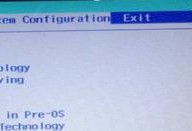随着技术的不断进步,蓝牙设备在我们的生活中扮演着越来越重要的角色。然而,如果你使用的是Windows7操作系统,你可能会遇到一些与蓝牙驱动有关的问题。本文将介绍如何更新Win7蓝牙驱动,以解决这些问题并确保你的蓝牙设备能够正常运行。

一、检查当前蓝牙驱动版本
为了正确地更新Win7蓝牙驱动,首先需要检查当前的驱动版本。这可以通过打开设备管理器,找到蓝牙设备并右键点击,选择“属性”来完成。在“属性”窗口中,点击“驱动程序”选项卡,并查看当前的驱动版本号。
二、确定适用于Win7的最新蓝牙驱动版本
在更新蓝牙驱动之前,我们需要确定适用于Win7的最新版本。你可以访问蓝牙设备制造商的官方网站,在支持或下载页面上找到适用于Win7的最新驱动程序。确保下载正确的版本以适应你的系统架构(32位或64位)。

三、备份当前驱动
在更新蓝牙驱动之前,建议备份当前驱动程序以防止不必要的问题。你可以通过将驱动程序文件复制到另一个位置或创建系统还原点来实现这一目的。
四、卸载当前驱动
在安装新的蓝牙驱动程序之前,需要先卸载当前的驱动。打开设备管理器,找到蓝牙设备并右键点击,选择“卸载设备”。在弹出的确认窗口中,选择“删除驱动程序软件”。
五、安装新的蓝牙驱动
在完成卸载后,你可以开始安装新的蓝牙驱动程序了。双击下载的驱动程序文件,按照向导提示完成安装过程。确保选择正确的驱动版本并根据系统架构进行安装。

六、重启计算机
安装完成后,建议重启计算机以使新的蓝牙驱动生效。这可以确保系统能够正确识别和使用新的驱动程序。
七、检查蓝牙设备连接
一旦计算机重新启动,你应该检查蓝牙设备是否能够正常连接和使用。打开设备管理器,找到蓝牙设备,检查其状态是否为“正常”。
八、解决常见问题
如果在更新蓝牙驱动后仍然遇到问题,你可以尝试一些常见的故障排除步骤。这包括重新安装驱动程序、更新操作系统以获取最新的补丁程序、更换蓝牙适配器等。
九、查找专业支持
如果你无法解决蓝牙驱动问题,可以联系蓝牙设备制造商的技术支持团队寻求专业帮助。他们可以提供更具体的指导和解决方案。
十、确保系统更新
除了更新蓝牙驱动外,还需要确保Win7系统本身是最新的。定期检查和安装Windows更新可以提供更好的兼容性和稳定性。
十一、定期维护和清理
为了保持蓝牙设备的正常运行,定期维护和清理也是必要的。这包括清理设备上的灰尘和污垢,及时更换电池等。
十二、避免与其他驱动程序冲突
有时,蓝牙驱动程序可能会与其他设备的驱动程序发生冲突,导致蓝牙设备无法正常工作。在更新蓝牙驱动之前,建议先检查并解决其他驱动程序的问题。
十三、使用系统恢复
如果在更新蓝牙驱动过程中发生意外问题,你可以考虑使用系统恢复功能来回滚到以前的状态。这将撤销最近的系统更改并恢复到操作之前的状态。
十四、寻求专业帮助
如果你遇到更严重的蓝牙驱动问题,或者不确定如何操作,最好寻求专业帮助。专业技术人员可以提供远程支持或直接上门修复。
十五、
更新Win7蓝牙驱动可能是解决与蓝牙设备相关问题的有效方法。通过检查当前驱动版本、下载适用于Win7的最新驱动、备份当前驱动、安装新的驱动以及解决常见问题,你可以确保蓝牙设备在Win7系统上正常运行。如遇问题,记得寻求专业帮助以获得更具体的指导。